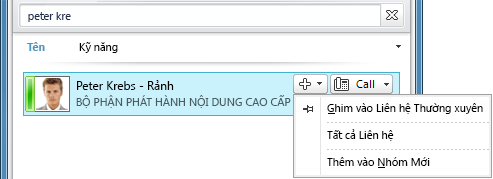Lưu ý: Bài viết này đã hoàn thành nhiệm vụ của mình và sẽ sớm không còn được sử dụng nữa. Để tránh các lỗi "Không tìm thấy trang", chúng tôi đang tiến hành loại bỏ những liên kết mà chúng tôi biết. Nếu bạn đã tạo các liên kết cho trang này, vui lòng loại bỏ chúng và chúng ta sẽ cùng nhau duy trì kết nối cho web.
Nếu bạn có micrô và loa, bạn đã sẵn sàng dùng phần mềm giao tiếp Microsoft® Lync™ 2010 cho cuộc gọi thoại. Bạn cũng có thể cắm bất kỳ thiết bị nào do tổ chức của bạn đề xuất, chẳng hạn như tai nghe USB, điện thoại USB hoặc ống nghe điện thoại. Lync 2010 tự động cấu hình thiết đặt của bạn.
Bạn muốn làm gì?
Chọn thiết bị âm thanh của bạn
Để chọn thiết bị âm thanh của bạn, hãy làm như sau:
-
Mở Lync và ở góc dưới bên trái cửa sổ chính của Lync, hãy bấm menu thiết bị âm thanh
-
Chọn thiết bị âm thanh bạn muốn sử dụng hoặc bấm thiết bị âm thanh Cài đặt thiết lập thiết bị âm thanh mới.
Tìm đúng người
Hộp tìm kiếm là nơi đầu tiên để đến để tìm những người bạn cần liên hệ.
-
Trong cửa sổ chính của Lync, trong danh sách Liên hệ của bạn, bắt đầu nhập tên của một người vào hộp tìm kiếm. Kết quả sẽ xuất hiện bên dưới thanh tìm kiếm.
-
(Tùy chọn) Thực hiện bất kỳ thao tác nào sau đây:
-
Nếu bạn thấy người mà bạn đang tìm kiếm, hãy bấm đúp vào liên hệ đó để gửi tin nhắn tức thời.
-
Để thêm liên hệ vào danh sách Liên hệ của bạn, hãy trỏ tới liên hệ đó, bấm nút Thêm vào Liên hệ, rồi chọn nhóm liên hệ thích hợp.
Bắt đầu cuộc gọi điện thoại
Bạn có thể bắt đầu cuộc gọi điện thoại bằng một cú bấm chuột.
-
Trong danh sách Liên hệ hoặc kết quả tìm kiếm, trỏ tới liên hệ, rồi bấm nút Gọi .
Cửa sổ Hội thoại mới sẽ mở ra.
Sử dụng bảng quay số
Để gọi cho ai đó bằng cách quay số điện thoại của họ, hãy dùng bàn phím số:
-
Trong cửa sổ chính của Lync, hãy bấm vào biểu tượng Điện thoại.
-
Nhập số điện thoại mà bạn muốn gọi, rồi bấm Gọi.
Bắt đầu cuộc gọi hội thảo
Để gọi nhiều liên hệ, hãy làm như sau:
-
Trong danh sách Liên hệ của bạn, nhấn và giữ Ctrl, rồi bấm vào liên hệ bạn muốn gọi.
-
Bấm chuột phải vào bất kỳ liên hệ nào trong số các liên hệ đã chọn, rồi bấm Bắt đầu Cuộc gọi Hội thảo.
Trả lời cuộc gọi
Khi bạn nhận được cuộc gọi, thông báo cuộc gọi đến sẽ được hiển thị ở góc dưới bên phải màn hình máy tính của bạn. Thực hiện bất kỳ thao tác nào sau đây:
-
Để trả lời cuộc gọi, hãy bấm vào bất kỳ chỗ nào trong thông báo cuộc gọi đến.
-
Để chuyển hướng nó đến một số khác, hãy bấm Chuyển hướng, rồi chọn một số.
-
Để gửi cuộc gọi đến thư thoại, hãy bấm Từ chối.
Mời người khác vào cuộc hội thoại
Để mời người khác vào cuộc hội thoại đang diễn ra, hãy làm như sau:
-
Trong cửa sổ Hội thoại, bấm vào menu Tùy chọn Mọi người.
-
Bấm Mời theo Tên hoặc số Điện thoại, bấm vào liên hệ bạn muốn hoặc tìm kiếm, rồi bấm OK. (Nếu ai đó chỉ sẵn sàng qua điện thoại, hãy nhập số điện thoại.)
Thêm giọng nói vào hội thoại IM
Để thêm giọng nói vào hội thoại nhắn tin tức thời (IM):
-
Trong cửa sổ Hội thoại, bấm nút Gọi .
Lync thêm thoại và âm thanh vào hội thoại của bạn. Bạn có thể tiếp tục nhập trong khi nói chuyện.
Sử dụng các điều khiển cuộc gọi
Trong cửa sổ Hội thoại, trong suốt cuộc gọi Lync, hãy dùng các điều khiển cuộc gọi để thực hiện bất kỳ thao tác nào sau đây:
-
Để giữ cuộc gọi, hãy bấm vào nút Giữ
-
Để gửi cuộc gọi của bạn đến một điện thoại khác hoặc phối cuộc gọi với một hội thoại khác, hãy bấm vào menu Chuyển
-
Để kết thúc cuộc gọi, hãy bấm nút Rời khỏi
Các điều khiển khác cho phép bạn tắt tiếng micrô hoặc loa, hiển thị bàn phím số và chuyển đổi thiết bị.
Để biết thông tin về việc chuyển sang loa điện thoại trong khi gọi, hãy xem Thiết lập Âm thanh và Video.
Cắm webcam vào
Để có được điều gần gũi nhất với cuộc hội thoại trực tiếp, hãy kết nối webcam với máy tính của bạn. Lync tự động phát hiện webcam và dùng webcam cho cuộc gọi video tiếp theo của bạn.
Để xem cài đặt webcam của bạn:
-
Trong khu vực phía trên bên phải của cửa sổ chính của Lync, hãy bấm nút Tùy chọn
-
Trong hộp thoại Lync - Tùy chọn, hãy bấm Thiết bị Video.
Thêm video vào hội thoại
Nếu bạn đã thiết lập webcam, bạn có thể chia sẻ video với liên hệ của mình. Để thiết lập webcam, hãy xem mục trước, "Cắm webcam vào".
-
Trong cửa sổ Hội thoại, bấm nút Video .
Cuộc gọi video sẽ bắt đầu. Bạn có thể tiếp tục gửi tin nhắn tức thời đến người nhận cuộc gọi và cả các liên hệ khác.
Lưu ý: Nếu bạn chấp nhận cuộc gọi video đến của ai đó, họ sẽ không nhìn thấy bạn trừ khi bạn thêm video từ phía bạn của cuộc hội thoại.